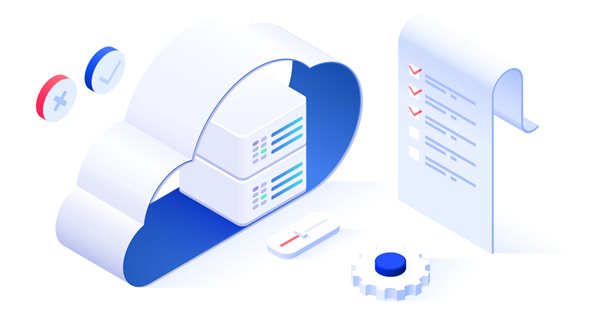
Запускаем MetaTrader VPS впервые — пошаговая инструкция
Всем, кто использует торговые советники или подписки на сигналы, рано или поздно понадобится надежный круглосуточный хостинг для торговой платформы. Мы рекомендуем использовать MetaTrader VPS по целому ряду причин. Платить и управлять сервисом можно через аккаунт MQL5.community. Если у вас еще нет аккаунта на MQL5.com — зарегистрируйтесь и укажите его в настройках платформы.
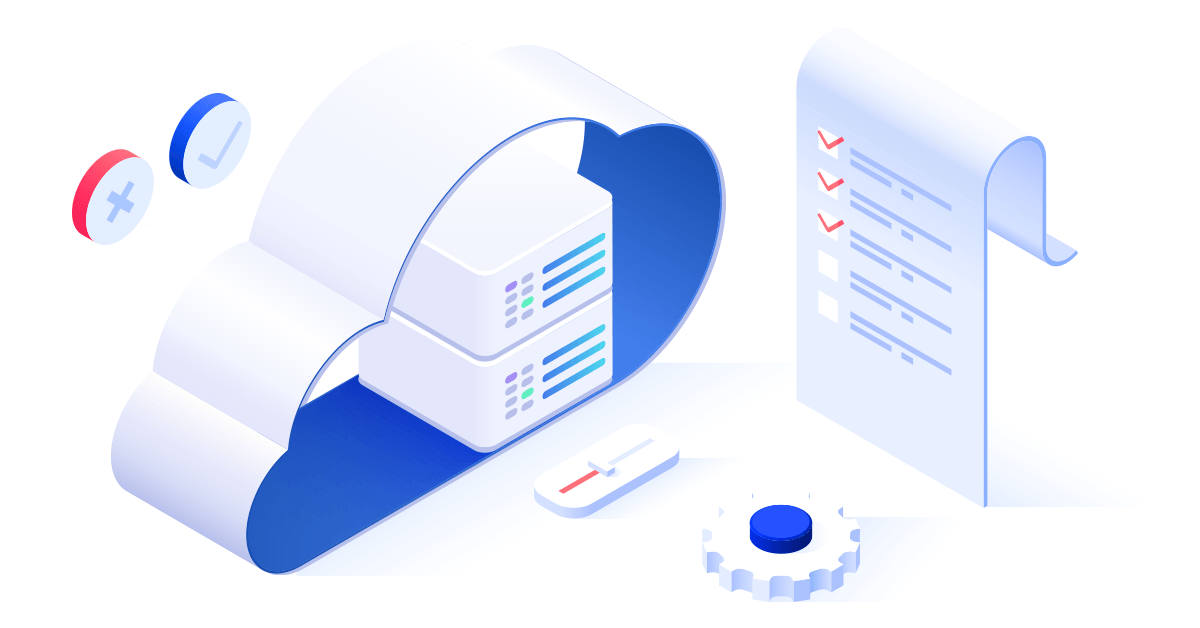
1. С чего начать
Подключитесь к торговому счету, для которого хотите запустить VPS, сразу после этого вы готовы к «переезду в облако». Самый простой способ начать — нажать на иконку «Открытие Виртуального хостинга MQL5» в верхнем меню платформы:
![]()
Также вы можете выбрать опцию виртуального сервера в самом «Навигаторе» или в контекстном меню нужного аккаунта. В появившемся окне вы сразу увидите самый ближний к вам сервер и оценку, насколько уменьшится задержка по сравнению с действующим подключением. Чем меньше сетевая задержка, тем лучше исполняются торговые операции: уменьшается проскальзывание и вероятность получения реквотов.
2. Тарифы
Выберите подходящий тариф, но перед этим удостоверьтесь, что ваш брокер не предоставляет виртуальный хостинг бесплатно — недавно мы запустили программу спонсирования VPS, возможно, ваш брокер тоже участвует в ней. Это значит, что выполнив определенные условия, вы получите виртуальную машину как бонус.
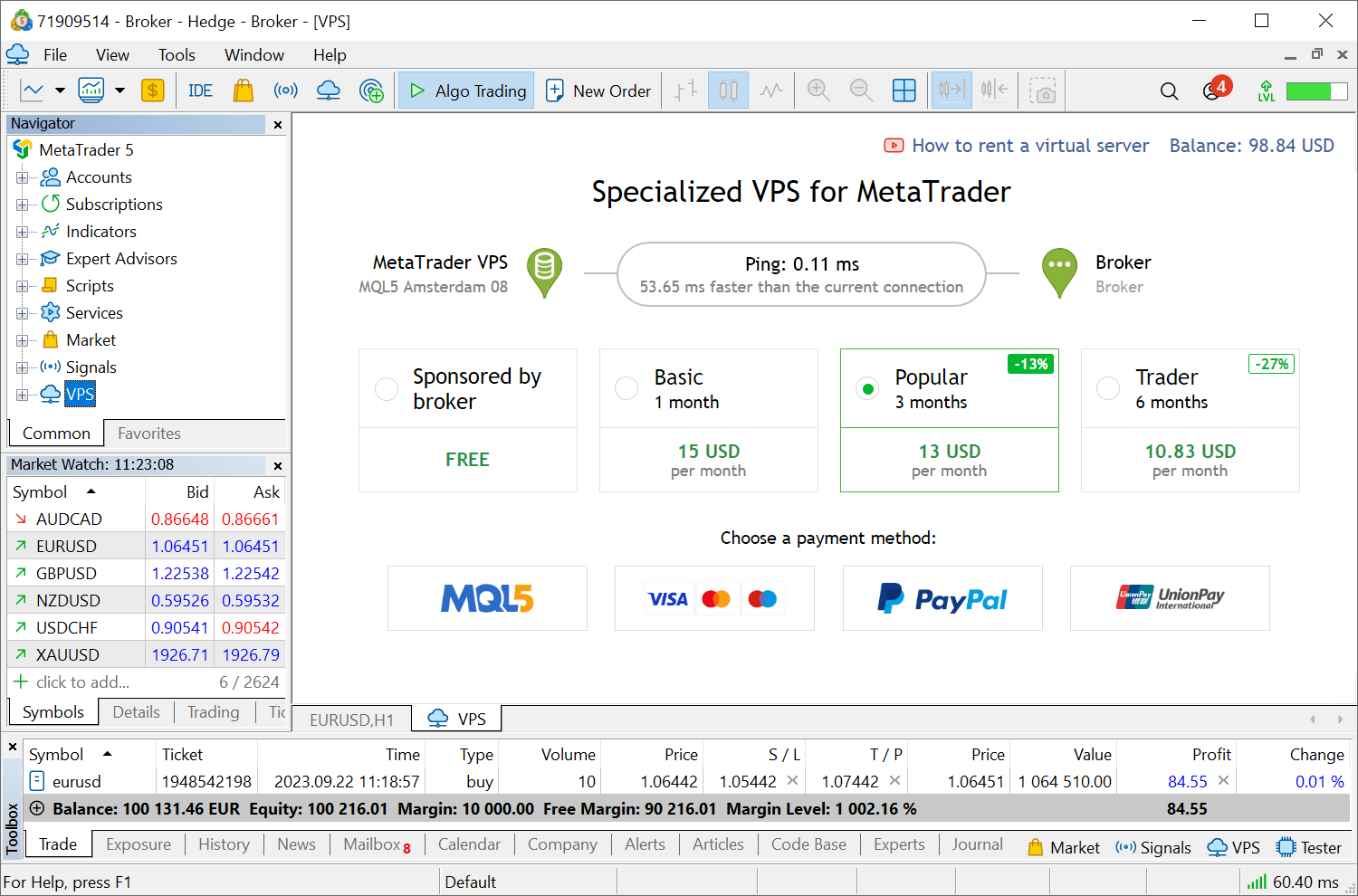
Чем дольше срок аренды, тем ниже цена за месяц. Тариф можно будет сменить, когда закончится срок аренды, то есть через месяц. Для тех, кто не хочет следить за состоянием услуги, предусмотрена система автопродления, которую можно включить или выключить в любой момент. Прежде чем списать средства, система проверит состояние хостинга. Если он неактивен, автопродление не произойдет — такой подход защитит вас от лишних расходов на нерабочие серверы.
Если аренда прервется, вы потеряете все данные хостинга. Сервер можно будет арендовать заново, но придется еще раз настраивать окружение. Автопродление аренды поможет избежать такой ситуации.
3. Оплата
Все ваши платежи фиксируются на MQL5.com — это нужно, чтобы вести единую прозрачную историю аренды хостинга, а не искать платежи по разным платежным системам, если они вдруг понадобятся. Платите любым удобным способом, а информацию о всех платежах всегда можно будет найти в вашем профиле. Сразу после оплаты хостинг готов к использованию — вы можете начинать переносить окружение локальной платформы на виртуальный сервер.
4. Подготовка
Миграция — перенос активного окружения с локальной торговой платформы на виртуальную. Вы настраиваете на своем компьютере графики, советники, индикаторы, копирование сигналов, а затем одной командой переносите все это на VPS. На виртуальном сервере будет работать копия вашей платформы со всеми настройками и программами. Соответственно, перед миграцией вам необходимо подготовить свою локальную платформу.
В окне «Обзор рынка» настройте список символов, которые нужны для работы ваших советников. Уберите ненужные символы и графики, чтобы уменьшить трафик. Набросьте на графики необходимые для автономной работы индикаторы и советники. Большинство советников не обращаются к индикаторам на графиках — проведите ревизию и выберите то, что действительно нужно. Если советник должен отправлять почту, выкладывать данные по FTP или копировать сделки по подписке — пропишите нужные настройки. Чтобы копировать сигналы по подписке, обязательно укажите логин и пароль вашего аккаунта в MQL5.community в закладке «Сообщество».
5. Миграция
Миграция производится при каждой синхронизации торговой платформы. Синхронизация всегда работает в одну сторону — окружение локальной платформы доставляется на виртуальную, но никогда наоборот. Состояние виртуальной платформы можно контролировать с помощью запросов логов платформы и экспертов, а также данных мониторинга виртуального сервера.
Чтобы провести синхронизацию, перейдите в раздел VPS и выберите тип миграции:
- Полный — если вы хотите одновременно запустить в платформе и советники/индикаторы, и копирование сделок по подписке. В этом режиме на виртуальный сервер переносятся данные для подключения к счету, все открытые графики, настройки копирования сигналов, все запущенные эксперты и индикаторы, а также настройки FTP и почты.
- Эксперт — если вы хотите запустить только эксперты и индикаторы.
- Сигнал — если вы хотите запустить только копирование сделок по подписке.
При первой синхронизации автоматически загружается вся доступная история по открытым графикам. Процесс подкачки истории с торгового сервера может занять какое-то время, поэтому запущенные на графиках роботы должны корректно обрабатывать обновления истории.
- Автоматическая торговля в виртуальной платформе всегда разрешена, даже если она была запрещена настройками платформы или в настройках запущенного эксперта.
- Скрипты при миграции не переносятся, даже если запущены в бесконечном цикле на графике в момент синхронизации.
- Графики с нестандартными таймфреймами и символами, то есть теми, что вы создали сами, не переносятся.
- Счета с аутентификацией через одноразовые пароли нельзя использовать на VPS. Автономная работа платформы невозможна, если при каждом подключении нужно вручную вводить одноразовый пароль.
Больше подробностей о миграции
6. Работа
Контролировать состояние арендованного сервера можно из торговой платформы. Используйте раздел «Инструменты \ VPS», чтобы:
- Посмотреть информацию о виртуальном сервере
- Синхронизировать окружение — выполнить немедленную миграцию
- Запросить журнал работы платформы и советников
- Остановить сервер
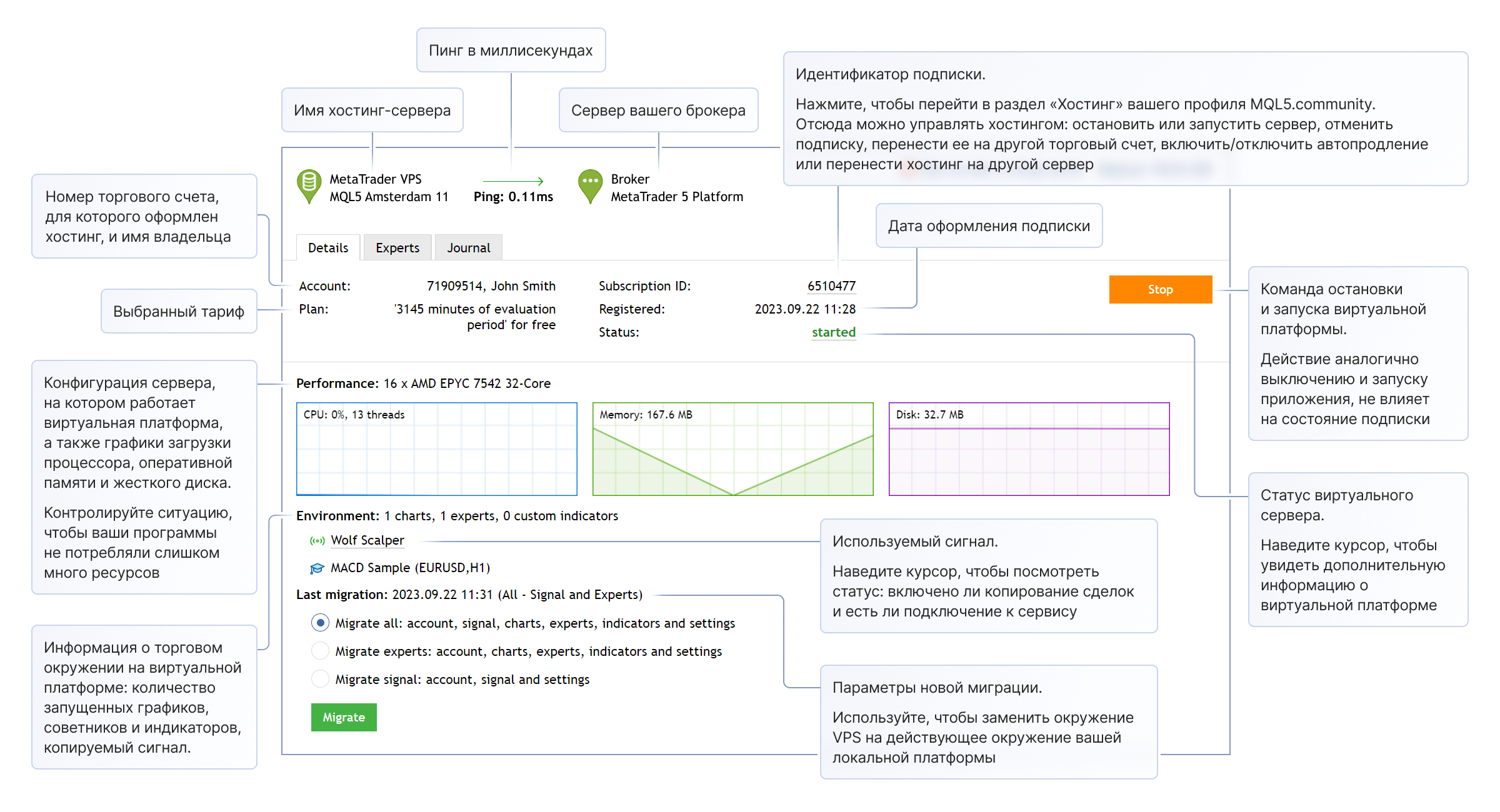
Как анализировать отчеты по ресурсам виртуального хостинга и как управлять подписками этого сервиса — смотрите в нашем видео.
Чтобы контролировать работу виртуальной платформы, используйте раздел «VPS \ Журнал».
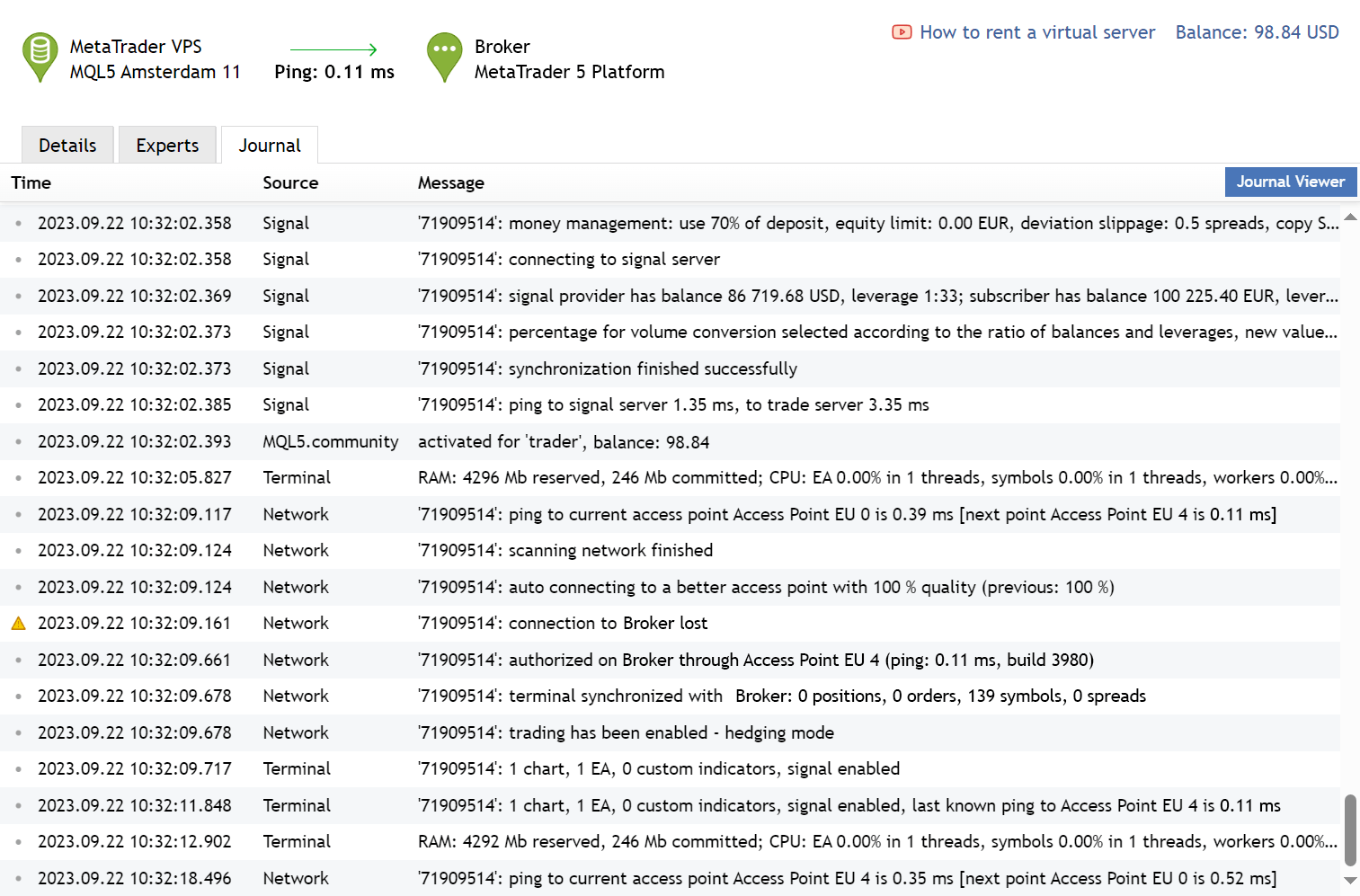
Подробнее о том, как контролировать и управлять VPS — в Документации.
Предупреждение: все права на данные материалы принадлежат MetaQuotes Ltd. Полная или частичная перепечатка запрещена.
 Сезонность на рынке форекс и возможности ее использования
Сезонность на рынке форекс и возможности ее использования
 Нейросети — это просто (Часть 59): Дихотомия контроля (Dichotomy of Control — DoC)
Нейросети — это просто (Часть 59): Дихотомия контроля (Dichotomy of Control — DoC)
- Бесплатные приложения для трейдинга
- 8 000+ сигналов для копирования
- Экономические новости для анализа финансовых рынков
Вы принимаете политику сайта и условия использования
Здравствуйте,
Мой VPS, который работает уже около месяца, больше не запускается.
В журнале локально я вижу, что примерно через 30 секунд после команды "start" пишется "status is 'stopped'".
Я пробовал запускать VPS всеми возможными способами, но безрезультатно: правый клик в Навигаторе, вкладка VPS в окне графика, https://www.mql5.com/ru/vps/subscriptions.
Он начал работать сегодня и уже пропустил один ценный сигнал. Как я могу получить помощь с этим?
В течение дня в некоторых моментах казалось, что VPS может вернуться к работе, но через некоторое время он перестал реагировать на команды запуска.
Это последние значимые сообщения в журнале:
2025.08.28 16:06:41.502 Терминал 'accountID': 1 график, 1 советник, 1 пользовательский индикатор, сигнал отключен
2025.08.28 16:06:47.478 Сеть 'accountID': ping до текущей точки доступа Access Server LIVE MT5 New составляет 0,52 мс
2025.08.28 16:06:47.478 Сеть 'accountID': сканирование сети завершено
2025.08.28 16:06:59.798 Получена команда закрытия виртуального хостинга от хостинг-сервера
2025.08.28 16:07:25.289 Терминал не может загрузить конфиг "C:\Hosting\instances\instanceID\start.ini" при запуске
2025.08.28 16:07:26.280 Startup invalid configuration file (-1)
2025.08.28 16:07:26.280 Terminal exit with code 0
2025.08.28 16:07:26.280 Terminal initialization failed [10015]
2025.08.28 16:07:26.280 Terminal stopped with 10015
2025.08.28 16:07:26.455 Terminal shutdown with 10015
Что делать дальше? Спасибо
Вам необходимо настроить MQL5 VPS с того торгового счета, на который вы подписывались изначально.